ip打印机怎么连接 利用IP地址设置打印机连接
更新时间:2023-10-01 11:49:29作者:yang
ip打印机怎么连接,在如今的信息时代,打印机已经成为我们办公和生活中不可或缺的一部分,有时候我们可能会遇到一些问题,比如如何连接打印机。而利用IP地址设置打印机连接则是一种常见的方法。通过设置打印机的IP地址,我们可以实现与电脑或其他设备的无线连接,方便快捷地完成打印任务。接下来我们将详细介绍如何利用IP地址来连接打印机,以帮助大家更好地解决这一问题。
步骤如下:
1.找到那台安装了打印机的电脑,在它的搜索框里输入cmd。
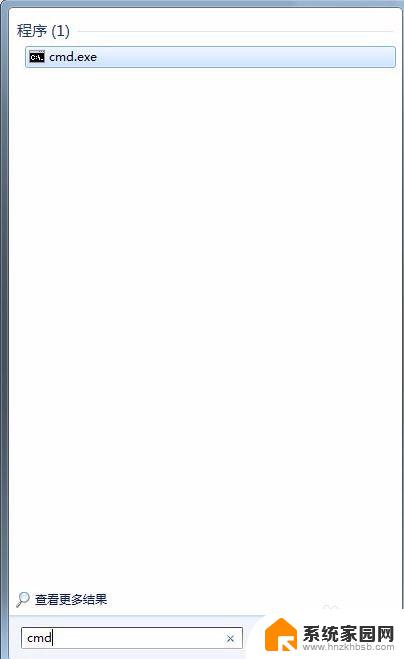
2.在闪动光标的后面输入ipconfig,按回车键。
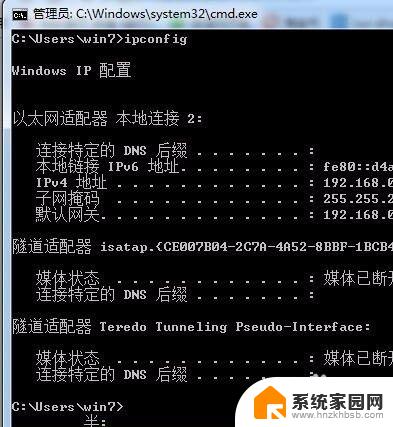
3.把显示的ip地址抄在纸上。
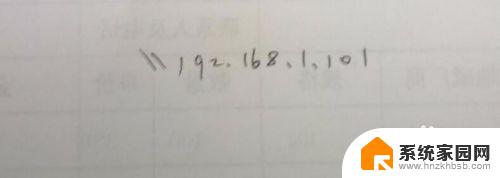
4.打开需要装打印机的那台电脑的开始菜单,选择运行。
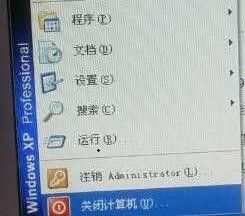
5.在运行输入框内输入抄下来的IP地址,确定。

6.在显示对方共享打印机的页面中选择需要的打印机,不管是针式的还是激光的还是喷墨的。或者全部都先也可以。
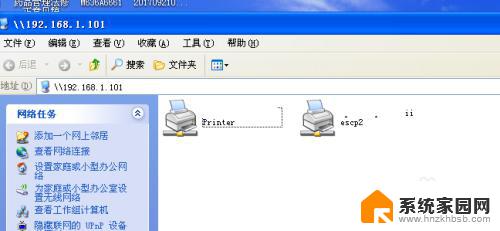
7.右键,选择连接。

8.完成。打开本机的打印机设置,就会看见刚刚添加的打印机了,可以试着打印一下!

以上就是如何连接IP打印机的全部内容,如果您遇到这种问题,请根据本文提供的方法解决,希望对您有所帮助。
ip打印机怎么连接 利用IP地址设置打印机连接相关教程
- 打印机连接ip地址怎么查 怎样获取打印机的IP地址
- 打印机ip地址怎么查询 怎样在打印机上查看IP地址
- 如何找到打印机的ip地址 如何查看打印机的IP地址
- 怎么知道打印机的ip 怎样在电脑上查看打印机的IP地址
- 打印机ip怎么看 怎样在电脑上查看打印机的IP地址
- 怎么查询打印机ip地址 怎样查找打印机的网络地址
- 打印机如何查询ip 如何在打印机上查看IP地址
- 添加ip打印机 IP地址添加打印机步骤
- 笔记本电脑怎么连接本地连接 电脑本地连接IP地址设置
- 怎么在电脑上查看打印机的ip地址 打印机IP地址查看方法
- 笔记本电脑怎么打开麦克风说话 笔记本电脑麦克风功能怎么使用
- 163邮箱绑定的手机号码如何更改 163邮箱更换手机绑定步骤
- 电脑里微信缓存怎么清理 如何清理电脑版微信的缓存文件
- 小爱音响如何连接 小爱音箱怎么和电视连接
- 指纹锁添加指纹在哪里设置 华为笔记本电脑如何设置指纹解锁
- 罗技无线鼠标的usb接口没了 能配吗 罗技无线鼠标接收器不见了怎么办
电脑教程推荐
- 1 笔记本电脑怎么打开麦克风说话 笔记本电脑麦克风功能怎么使用
- 2 罗技无线鼠标的usb接口没了 能配吗 罗技无线鼠标接收器不见了怎么办
- 3 苹果无法连接itunes store 无法连接到iTunes Store的解决方案
- 4 电脑连手机热点无法访问internet 电脑连接手机热点连接不上网络怎么办
- 5 三星解锁屏幕过渡效果 三星手机解锁过渡效果怎么调节
- 6 电脑显示屏字体模糊怎么设置 解决显示器字体模糊问题
- 7 电脑开机之后出现蓝屏怎么办 电脑开机蓝屏解决方法
- 8 电脑如何自己设置壁纸 电脑桌面壁纸设置方法
- 9 笔记本扬声器静音了怎么恢复声音 电脑扬声器突然没有声音了
- 10 电脑如何将c盘再分一个盘 电脑硬盘C盘怎么分区